Terminal Linux, công cụ quyền năng được sử dụng rộng rãi trên các hệ điều hành Linux, nay đã có mặt như một tùy chọn tích hợp trên mọi điện thoại Google Pixel. Tuy nhiên, để khám phá tiềm năng này, bạn cần biết cách tìm và kích hoạt nó. Vậy, Terminal Linux trên Pixel có thể làm gì? Và liệu bạn có phải là người dùng phù hợp để khai thác tối đa sức mạnh của nó? Bài viết này của tinnhanhcongnghe.com sẽ đi sâu vào hướng dẫn chi tiết, giúp bạn biến chiếc Pixel của mình thành một công cụ mạnh mẽ hơn, vượt xa chức năng điện thoại thông thường.
Cách Bật Terminal Linux Trên Điện Thoại Pixel Của Bạn
Năm ngoái, Google đã hé lộ về việc đưa Terminal Linux lên các điện thoại Android của mình. Ứng dụng này lần đầu tiên xuất hiện trên các bản dựng beta của Android 15 và đến bản cập nhật tháng 3 năm 2025, nó đã chính thức có mặt trên bất kỳ điện thoại Pixel nào được cập nhật đầy đủ.
![]() Hình ảnh máy tính xách tay chạy Ubuntu với màn hình Android được phản chiếu, logo Android và Linux bắt tay nhau, tượng trưng cho sự kết nối giữa Android và Linux trên điện thoại Pixel.
Hình ảnh máy tính xách tay chạy Ubuntu với màn hình Android được phản chiếu, logo Android và Linux bắt tay nhau, tượng trưng cho sự kết nối giữa Android và Linux trên điện thoại Pixel.
Terminal Linux được ẩn mình trong các tùy chọn nhà phát triển của Android. Các cài đặt này có sẵn trên mọi điện thoại Android nhưng không hiển thị mặc định. Nếu bạn chưa quen thuộc với cách bật tùy chọn nhà phát triển, bạn nên bắt đầu từ đó.
Sau khi đã kích hoạt tùy chọn nhà phát triển, hãy điều hướng đến Cài đặt > Hệ thống > Tùy chọn nhà phát triển. Chạm vào biểu tượng tìm kiếm ở phía trên cùng là cách nhanh nhất để tìm kiếm cài đặt bạn cần. Chỉ cần gõ terminal, bạn sẽ thấy một tùy chọn xuất hiện với mô tả “(Experimental) Chạy Terminal Linux trên Android”.
![]() Ảnh chụp màn hình điện thoại Pixel hiển thị tính năng tìm kiếm trong cài đặt Tùy chọn nhà phát triển, đang tìm kiếm từ khóa "terminal" để kích hoạt môi trường Linux.
Ảnh chụp màn hình điện thoại Pixel hiển thị tính năng tìm kiếm trong cài đặt Tùy chọn nhà phát triển, đang tìm kiếm từ khóa "terminal" để kích hoạt môi trường Linux.
Nếu bạn muốn tìm cài đặt theo cách thủ công, nó sẽ xuất hiện dưới tên “Môi trường phát triển Linux” (Linux development environment).
![]() Màn hình tùy chọn nhà phát triển trên Pixel hiển thị mục "Môi trường phát triển Linux" (Linux development environment), cho phép bật Terminal Linux.
Màn hình tùy chọn nhà phát triển trên Pixel hiển thị mục "Môi trường phát triển Linux" (Linux development environment), cho phép bật Terminal Linux.
Sau khi bạn bật cài đặt này, hệ thống sẽ hướng dẫn bạn tải xuống và cài đặt Terminal Linux. Gói tải xuống có dung lượng hơn 500MB, vì vậy bạn nên kết nối với Wi-Fi trước khi thực hiện.
Khi cài đặt xong, biểu tượng Terminal Linux sẽ xuất hiện trong ngăn kéo ứng dụng của bạn như bất kỳ ứng dụng nào khác.
![]() Biểu tượng ứng dụng Terminal Linux xuất hiện trong danh sách ứng dụng trên điện thoại Android Pixel sau khi cài đặt thành công.
Biểu tượng ứng dụng Terminal Linux xuất hiện trong danh sách ứng dụng trên điện thoại Android Pixel sau khi cài đặt thành công.
Lưu ý rằng, nếu bạn tắt cài đặt “Môi trường phát triển Linux” trong Tùy chọn nhà phát triển, nó sẽ xóa mọi dữ liệu terminal và gỡ cài đặt ứng dụng khỏi thiết bị của bạn.
Khả Năng Của Terminal Linux Trên Pixel
Ứng dụng Terminal Linux sử dụng Debian, một trong những phiên bản Linux lâu đời nhất và là nền tảng cho nhiều phiên bản khác, bao gồm cả Ubuntu được sử dụng rộng rãi.
![]() Một máy tính xách tay hiển thị giao diện dòng lệnh Terminal Linux đang mở, minh họa môi trường làm việc tương tự trên điện thoại Pixel.
Một máy tính xách tay hiển thị giao diện dòng lệnh Terminal Linux đang mở, minh họa môi trường làm việc tương tự trên điện thoại Pixel.
Nếu bạn đã quen thuộc với việc sử dụng terminal trong Debian hoặc bất kỳ phiên bản Linux dựa trên Debian nào, bạn sẽ dễ dàng hình dung những gì mình có thể làm. Thực tế, ngay cả khi bạn đã sử dụng bất kỳ terminal Linux nào, hoặc thậm chí terminal tích hợp trong macOS, bạn cũng có thể đã biết một số lượng lớn các lệnh bash có sẵn. Các lệnh như ls hoạt động trên cả hai nền tảng.
Khi bắt đầu sử dụng terminal trên Pixel, bạn có thể thử gõ nano. Nano là một trình soạn thảo văn bản dựa trên terminal, có khả năng tạo, đọc và chỉnh sửa các tệp văn bản trên thiết bị của bạn.
Mỗi khi bạn bắt đầu gõ lệnh trong terminal trên Pixel, một bộ nút hữu ích bổ sung sẽ xuất hiện phía trên bàn phím ảo, bao gồm các phím mũi tên, Ctrl, Alt, Tab, Esc, Home, End, PgUp và PgDn. Những nút này cần thiết để sử dụng nhiều chương trình terminal. Ví dụ, để thoát nano, bạn phải giữ Ctrl + X.
![]() Giao diện dòng lệnh bash trống trong ứng dụng Terminal Linux trên Google Pixel 6, sẵn sàng cho người dùng nhập lệnh.
Giao diện dòng lệnh bash trống trong ứng dụng Terminal Linux trên Google Pixel 6, sẵn sàng cho người dùng nhập lệnh.
![]() Trình soạn thảo văn bản Nano đang chạy trong ứng dụng Terminal Linux trên Google Pixel 6, minh họa khả năng chỉnh sửa file văn bản qua dòng lệnh.
Trình soạn thảo văn bản Nano đang chạy trong ứng dụng Terminal Linux trên Google Pixel 6, minh họa khả năng chỉnh sửa file văn bản qua dòng lệnh.
Ứng dụng Terminal Linux đi kèm với quyền truy cập vào các kho lưu trữ Debian, cho phép bạn sử dụng công cụ APT để kiểm tra các bản cập nhật và cài đặt ứng dụng tương tự như trên một hệ thống Debian.
![]() Thực hiện lệnh kiểm tra cập nhật hệ thống bằng APT trong ứng dụng Terminal Linux trên Google Pixel 6, cho thấy khả năng quản lý gói phần mềm.
Thực hiện lệnh kiểm tra cập nhật hệ thống bằng APT trong ứng dụng Terminal Linux trên Google Pixel 6, cho thấy khả năng quản lý gói phần mềm.
Những Hạn Chế Hiện Tại Của Terminal Linux
Ứng dụng Terminal Linux chạy trong một máy ảo, điều này tạo ra sự khác biệt so với các terminal bên thứ ba gốc hiện có như Termux. Điều đó có nghĩa là nó không tải ngay lập tức như các ứng dụng khác. Bạn sẽ phải đợi máy ảo khởi động, đôi khi mất vài giây trên chiếc Pixel 6 đã cũ mà chúng tôi thử nghiệm.
Ngoài ra, ứng dụng terminal được cách ly khỏi các tệp trên điện thoại của bạn, vì vậy đừng mong đợi có thể xem thư mục chính của mình bằng lệnh ls ngay lập tức.
Hiện tại, terminal chưa thể chạy các ứng dụng desktop có giao diện đồ họa (GUI), mặc dù điều này có thể sớm thay đổi. Android Authority đã trình diễn game Doom (tất nhiên rồi!) chạy trong một phiên bản phát triển có thể ra mắt trong Android 16. Đây có thể là một lợi ích lớn cho những ai đang sử dụng chế độ desktop của Android.
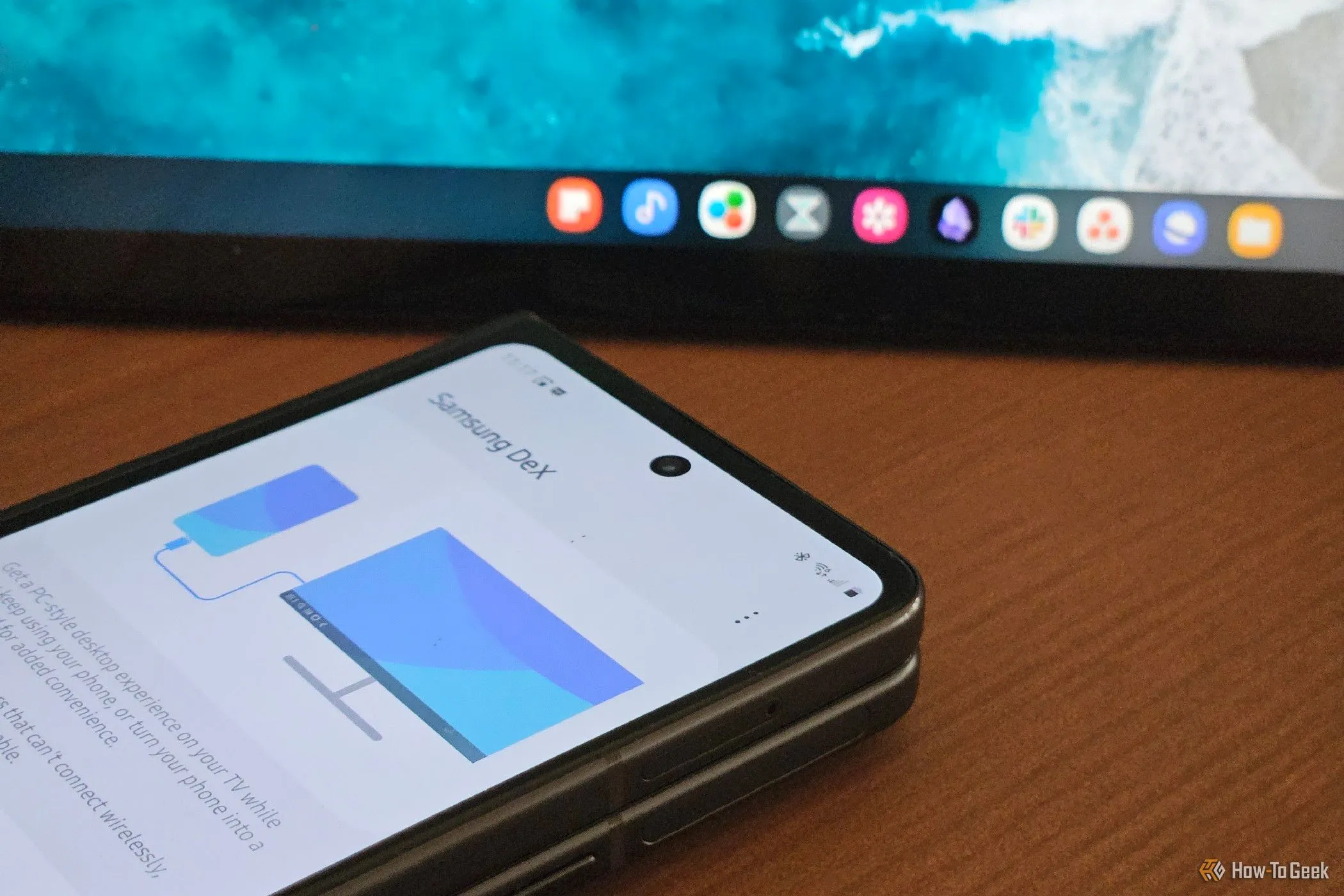 Điện thoại Galaxy Z Fold 5 khởi chạy môi trường Samsung DeX trên một thiết bị lapdock, thể hiện xu hướng biến điện thoại thành máy tính để bàn.
Điện thoại Galaxy Z Fold 5 khởi chạy môi trường Samsung DeX trên một thiết bị lapdock, thể hiện xu hướng biến điện thoại thành máy tính để bàn.
Ai Phù Hợp Với Terminal Linux Trên Pixel?
Hiện tại, terminal là một công cụ tuyệt vời cho những người thích mày mò và những ai đơn thuần tò mò về công nghệ. Có rất nhiều lệnh terminal cực kỳ hữu ích mà không cần môi trường đồ họa hoặc quyền truy cập vào các tệp cục bộ của bạn. Ví dụ, các quản trị viên mạng có thể kiểm tra kết nối mạng và quản lý máy chủ từ xa ngay từ một terminal dựa trên điện thoại.
Tuy nhiên, chức năng này đã có sẵn từ lâu thông qua việc cài đặt Termux. Nếu bạn cần bất kỳ chức năng nào trong số này, rất có thể bạn đã cài đặt ứng dụng đó rồi. Mặc dù vậy, có một cảm giác tự do khi được thử nghiệm với một terminal ảo mà bạn có thể xóa sạch dữ liệu mà không gặp rủi ro bất cứ lúc nào. Nếu điều đó nghe có vẻ thú vị đối với bạn, thì hãy cứ thoải mái khám phá.
Mặc dù Android được xây dựng trên nền tảng Linux, nhưng dường như Linux chưa thực sự chiếm lĩnh thế giới điện thoại. Giờ đây, khoảng cách giữa hai hệ điều hành này dường như đã thu hẹp đi một chút. Khi Google tiếp tục tích hợp các tính năng desktop vào Android, chúng ta có thể kỳ vọng khoảng cách đó sẽ tiếp tục được rút ngắn, và có lẽ chúng ta sẽ sớm chạy các ứng dụng Linux trên các thiết bị Android với chức năng desktop hoàn chỉnh.